【Shopify】商品登録CSVの項目まとめ|Blog|株式会社トライム
【Shopify】商品登録CSVの項目まとめ
2022.09.09
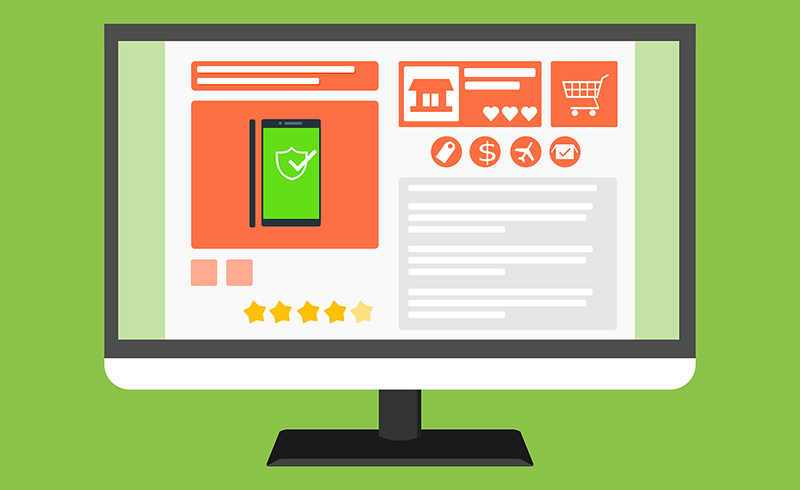
こんにちは、みつです。
前回はCSVファイルを使ってShopifyに商品情報を登録する手順をまとめました。
今回はCSVファイルの項目、入力内容をまとめました。
項目が多く、見慣れない内容もあるため、参考にしていただけたら嬉しいです。
入力内容に不備があるとエラーとなり、ファイルの取り込みができなくなるので、まずは少なめの商品を登録し、一度アップしてみるのがおすすめです!
※取り込みエラーとなった場合は、Shopifyからメールが届きます。
メールの中に何行目がエラーになったか記載されているので、取り込みエラーになってしまったらメールを確認してみてください。
| Handle ※必須 | 商品のURLに表示される値です。(下記URLの赤字の部分です。) 使用可能文字は半角英字、半角数字、半角ハイフン(-)のみです。 文字数制限:30字以内 https://store.com/collections/bottoms/products/denim-skirt |
| Title | 商品名を入力します。 |
| Body(HTML) | 商品説明を入力します。 |
| Vendor ※必須 | 販売元を入力します。 入力例:メーカー名、ブランド名など |
| Type | 商品タイプを入力します。 カテゴリーの設定として使用するのがおすすめです。 入力例:Tシャツ、ニット、パーカーなど |
| Tags | 商品に設定するタグを入力します。 カテゴリー設定や検索条件を設定する際の出し分けに使用できます。 入力例:ブランド名,大カテゴリ,小カテゴリ,コレクション名など |
| Published | 商品の公開、非公開を指定します。 公開:TRUE 非公開:FALSE で入力します。 空白の場合はTRUEとなります。 |
| Option 1 Name | 商品の色やサイズなど、バリエーションの名称を入力します。 1項目のみ設定が可能です。 入力例:サイズ |
| Option 1 Value | Option 1 Nameで設定したバリエーションの詳細を入力します。 入力例:XS、S、24cmなど |
| Option 2 Name | Option 1で設定したもの以外のバリエーションがあれば使用します。 例:カラー |
| Option 2 Value | Option 2 Nameで設定したバリエーションの詳細を入力します。 入力例:Black、Redなど ※アルファベットで登録しておくとカラーチップの登録時に便利です。 |
| Variant SKU | 商品、またはバリエーションのSKUを入力します。 在庫管理を外部連携する場合は必須項目となります。 |
| Variant Gram | 商品の重さを入力します。 単位は入力せずに数字だけを記入します。 空欄でもOKです。 |
| Variant Inventory Tracker | 在庫管理を外部連携する場合は在庫を追跡する会社名を入力します。 空欄でもOKです。 |
| Variant Inventory Qty ※必須 | 在庫数を入力します。 在庫管理を外部連携する場合は0と入力します。 |
| Variant Inventory Policy ※必須 | 在庫が0になったときの扱いを決めます。 下記のどちらかを入力します。 deny:在庫が0になると購入不可 continue:在庫が0になっても購入可能 |
| Variant Fulfillment Service ※必須 | 商品のフルフィルメントサービスを入力します。 手動の場合:manualと入力 |
| Variant Price | 商品の販売価格です。 通貨の記号を除き、数字のみを入力します。 セール価格などもこちらに入力します。 |
| Variant Compare at Price | セールなどを行う場合はこちらに割引前の価格を入力します。 割引がない場合は空欄でOKです。 |
| Variant Requires Shipping | 配送が必要か否かを指定します。 配送が必要な商品:TRUE 必要ではない商品:FALSE ※空欄だとFALSEになるため、配送が必要な場合は必ずTRUEを入力します。 |
| Variant Taxable | 商品価格に消費税を適用させるかを指定します。 ECサイトでは税込表記が義務化されているため、 すべてFALSEにして「Variant Price」で税込価格を登録するのがおすすめです。 |
| Variant Barcode | 商品のバーコードを設定します。 空欄でもOKです。 |
| Image Src | 商品画像のURLを入力します。 商品画像をShopifyにアップするとURLを取得できます。 商品画像が複数ある場合は行を追加して入力します。 (1行に1つのURLのみ) こちらは商品のメイン画像のみを設定し、 バリエーションの画像は別項目の「Variant Image」に入力します。 |
| Image Position | 「Image Src」で入力した画像を商品ページで何番目に表示させるかを決めます。 「1」を入力すると最初に表示されます。 |
| Image Alt Text | 画像のalt属性を入力します。 空欄でもOKです。 |
| Gift Card ※必須 | 商品がギフトカードか否かを指定します。 ギフトカードの場合:TRUE ギフトカードではない場合:FALSE |
| SEO Title | 検索画面で表示される商品名を入力します。 |
| SEO Description | 検索画面で表示される商品説明文を入力します。 |
| Variant Image | バリエーションの商品画像のURLを入力します。 |
| Variant Weight Unit | 重さの単位を入力します。 空欄でもOKです。 |
| Status ※必須 | 商品の販売状態を指定します。 active::販売可能な状態です。店舗に表示されます。 draft::下書きの状態です。非表示となります。 archived:商品をアーカイブします。非表示となります。 |
CSVファイルの仕組みさえわかれば商品追加の作業がとても簡単になります。
Shopifyに商品登録する際は、ぜひCSVファイルを使ってみてください!
Contact
お問い合わせ
トライムは常にお客様へ寄りっ沿った提案をさせていただきます。
自社のEC売上の拡大や人材不足などのお客様のデジタル上の課題を、
様々なアプローチにより解決するお手伝いをいたします!
お気軽にお問い合わせください。
03-6403-3259
受付:10:00 - 19:00